In ciuda faptului ca Chrome este cel mai folosit browser, mulți utilizatori preferă să se facă fără el și optează pentru alternative open source precum Firefox. Browserul Mozilla are printre caracteristici și posibilitatea de a adăuga extensii cu care să-și mărească funcționalitatea. Cu ele putem, de exemplu, să optimizam utilizarea pe care o facem a filelor deschise.

Este obișnuit ca atunci când folosim Firefox pentru a naviga pe internet să avem un număr bun de file deschise, o modalitate de a avea la îndemână tot felul de informații. Cu toate acestea, abuzul de ele poate ajunge să scape de sub control și să devină o problemă. Pe lângă confuzia pe care o poate crea la navigare, trebuie să adăugăm și creșterea resurselor pe care aceasta o provoacă.
De aceea, vom trece în revistă diferite suplimente pe care le putem folosi în Firefox care ne vor ajuta să le gestionăm, astfel încât să le avem pe toate deschise să nu pună o problemă.
Fila automată Eliminați, înghețați filele pe care nu le utilizați
Această extensie își propune să poată accelerați browserul , precum și pentru a minimiza utilizarea memoriei. Pentru a face acest lucru, se ocupă de întreruperea sau înghețarea celor pe care nu le folosim după o anumită perioadă de timp, pe care le putem configura din meniul barei de instrumente. Astfel ei vor rămâne în continuare în bara de file, dar rămânând în fundal nu vor mai folosi resurse.
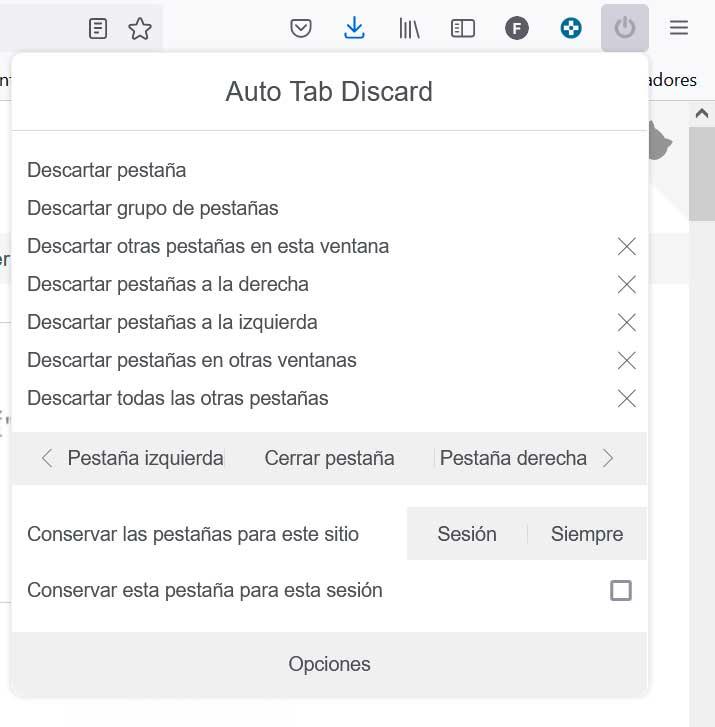
Prin urmare, este ideal pentru a elibera resursele browserului, permițându-i acestuia să efectueze sarcini mai rapid. Vom fi capabili pentru a desemna file ale anumitor site-uri web astfel încât să fie incluse într-o „listă albă”, astfel încât să nu fie niciodată aruncate și să le avem mereu active când facem clic pe ele. La fel, putem crea și o listă cu care dorim să fie întotdeauna eliminate automat. Cele pe care decidem să le aruncăm pot fi păstrate după ce s-au închis, astfel încât vor fi disponibile din nou odată ce deschidem browserul din nou.
Când o filă „inactiv” este restaurată, toate informațiile pe care le conține rămân intacte , cu aceeași poziție de defilare sau conținutul casetelor de text. De asemenea, rețineți că atunci când închidem o filă, aceasta se întrerupe, astfel încât niciun cod JavaScript sau eveniment dom nu este activ. În plus, are posibilitatea să funcționeze doar atunci când folosim bateria laptopului nostru. Putem instala de pe pagina de suplimente Mozilla .
OneTab, transformă filele într-o listă organizată
Dacă întâmpinați probleme la organizarea filelor, acest plugin le poate transforma pe toate într-o listă. Deci, atunci când trebuie să le accesăm din nou, le putem restaura individual sau pe toate odată. În acest fel, nu numai că le vom avea organizate într-o listă, dar vom putea și economisi memorie și Procesor folosi prin a nu fi deschis dar salvat în fundal . Cu toate acestea, vom pierde informațiile despre filele pe care le-am salvat, cum ar fi poziția lor de navigare sau câmpurile de date parțial completate. Nu o face automat, dar trebuie să facem clic pe butonul său stabilit în bara de căutare.
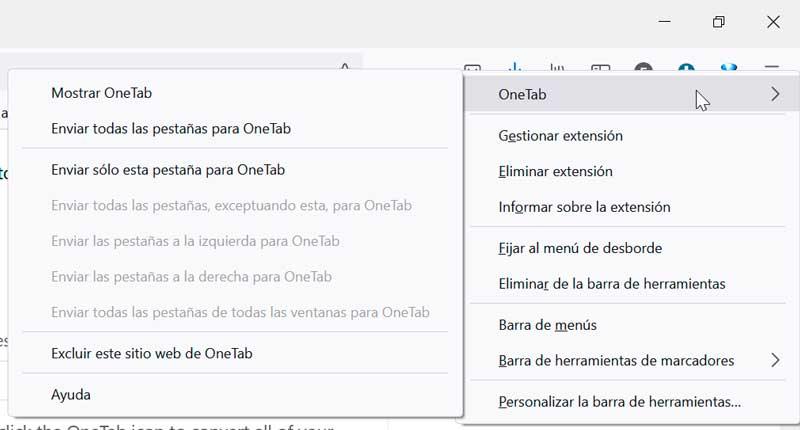
Odată ce îl apăsăm, întregul set de file este mutat într-una singură, rămânând sub forma unei liste , afectând doar fereastra Firefox curentă, motiv pentru care este o caracteristică foarte interesantă. În cazul în care deschidem mai multe în aceeași fereastră, dacă apăsăm din nou butonul OneTab, acestea vor fi salvate în același grup din acea pagină, împărțite în funcție de ceea ce am salvat. De asemenea, este posibil să trimiteți file către OneTab folosind butonul din dreapta. Putem trimite doar pe cea curentă, toate cu excepția celei curente sau trimitem din toate ferestrele pe care le avem deschise.
Principalul său dezavantaj este că nu putem face backup automate nici în cloud, nici offline. Putem instalați OneTab gratuit în browserul nostru Firefox.
Tree Style Tab, gestionați-le în format arbore
Acest add-on este puțin diferit de cele văzute anterior, deoarece gestionează filele într-un format arborescent, reorganizând complet întreaga fereastră. În acest caz, nu le suspendă, ci este o modalitate diferită de a naviga între ele, pentru care va trebui doar să facem clic pe butonul său activat din bara de adrese. Aceasta deschide o panoul de navigare care afișează toate filele pe care le aveți deschise, evidențiind-o pe cea actuală cu un chenar albastru pentru a fi mai ușor de localizat. Este util, dar poate dura ceva timp să te obișnuiești cu el, o chestiune de practică.
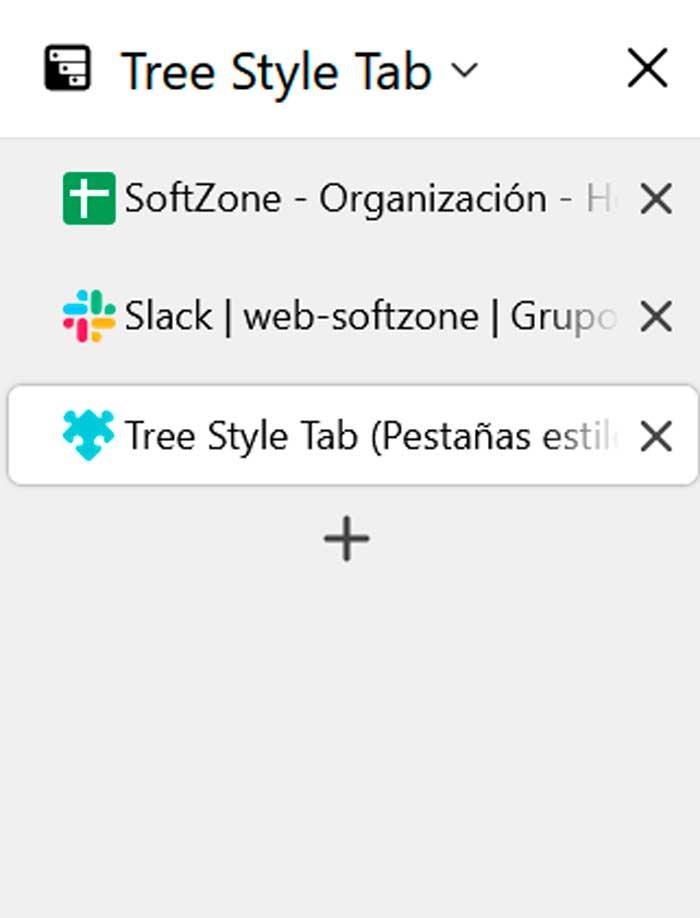
Fiecare filă pe care o deschidem va fi situată în partea de sus a arborelui, iar fiecare filă nouă pe care o deschidem mai târziu din pagina respectivă apare ca un copil al acelei, chiar mai jos. Acest lucru ne permite să știm de unde provine fiecare, astfel încât să le putem organiza mai ușor. În mod implicit, acestea vor fi plasate în zona vizibilă din partea stângă, deși o putem schimba în partea dreaptă dacă dorim. Dacă facem clic pe pictograma extensiei, ne va afișa întregul arbore.
După cum putem vedea, acesta este cu siguranță un add-on interesant și util pentru Firefox dacă ceea ce ne dorim este să avem toate filele bine organizate. Putem instalați Tree Style Tab de pe site-ul Mozilla.
Containere cu mai multe conturi, organizați-le în seifuri
Acum vorbim despre un plugin care este mai ales concentrat pe intimitate și care are diferite forme de utilizare. Odată ce noi instalați extensia , îl putem accesa făcând clic pe butonul său care va fi situat în bara de adrese și editați seifurile acestuia. De aici îi putem schimba culorile, pictogramele și numele, precum și să deschidem o nouă filă seif.
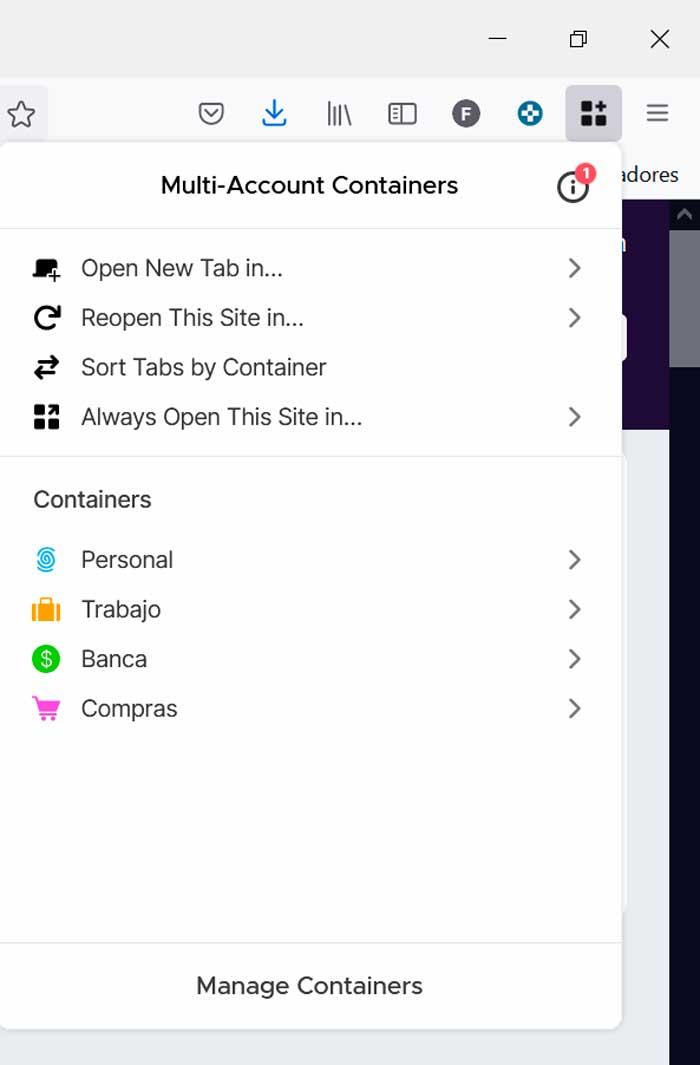
Acestea bolți sau trunchiuri sunt partea interesantă a acestei extensii, deoarece fiecare acţionează ca şi cum ar fi un browser independent, dar în cadrul aceleiaşi ferestre. Orice date pe care le conține, cum ar fi memoria cache, stocarea locală sau cookie-urile, nu sunt partajate cu alte file seif. Printre întrebuințările pe care îi putem oferi se numără să vă autentificați cu două conturi diferite de la același furnizor, să evitați să lăsați urme ale rețelelor sociale pe alte site-uri web, precum și să separați sarcinile de lucru și cele personale. Și toate acestea cu posibilitatea de a deschide câte portbagaj ne dorim.
Odată ce avem o filă deschisă într-un seif, bara de adrese arată containerul în care se află fila. Odată ce avem mai multe file deschise în containere diferite , acestea vor fi clasificate după culoare astfel încât să le putem identifica cu ușurință. Pe scurt, acesta este un complement cu care să ne gestionăm atât obiceiurile de navigare, cât și filele.
Suprascriere filă nouă, schimbați pagina filă nouă
Mozilla a eliminat opțiunea implicită de a schimba adresa care se deschide atunci când deschidem o nouă pagină cu filă în browser. Această extensie Firefox care ne permite înlocuiți pagina nouă cu filă , permițându-ne să preluăm din nou controlul asupra acesteia. Îl putem configura pentru aproape orice avem nevoie de fiecare dată când îl deschidem, cum ar fi configurarea cu orice site web, personalizarea fundalului sau chiar stocarea unui fișier HTML local în extensie și utilizarea acestuia pentru conținutul dvs.
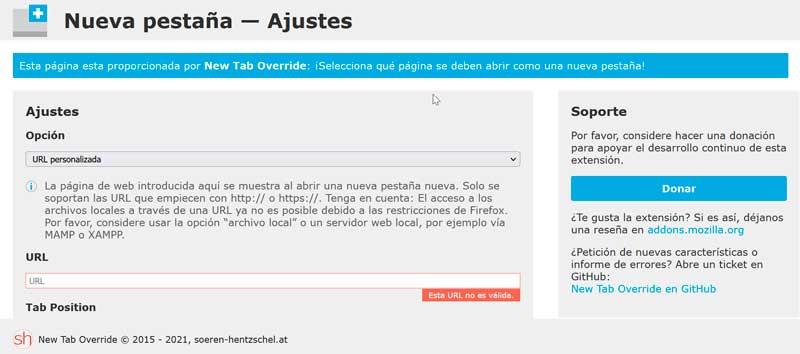
De asemenea, puteți personaliza locul în care se deschid noi file, puteți seta concentrarea pe bara de adrese sau pe site-ul web în sine și chiar și ca bara de adrese să includă automat „Http://” dacă lipsește într-o adresă URL. Acest plugin vă permite să accesați interfața de configurare folosind comanda rapidă „Shift + F12”.
Extensia necesită diverse permisiuni pentru a funcționa corect, unele sunt obligatorii, cum ar fi accesarea istoricului browserului, accesarea filelor sau citirea și modificarea setărilor browserului, în timp ce altele sunt opționale. Este ușor de configurat și este un proiect relativ activ, așa că există actualizări frecvente cu îmbunătățiri și funcții noi. Putem descărcați-l de pe site-ul web Mozilla .
Tab Session Manager, salvați și restaurați file
Sunt momente când poate fi interesant să poți deschideți mai multe grupuri de file în același timp rapid, așa că Tab Session Manager poate fi foarte util. Acest plugin are grijă de salvarea și restabilirea stării diferitelor ferestre și file. Din acest motiv, vom putea configura diferite șabloane de navigare astfel încât să ne putem accesa unul pe celălalt, oferind compatibilitate cu salvarea automată și sincronizarea în cloud.
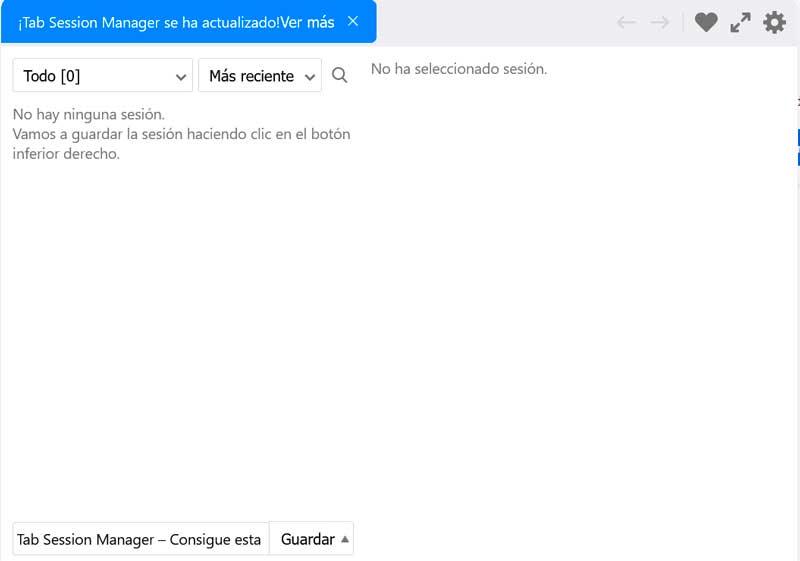
De asemenea, ne permite gestionați sesiunile denumite și etichetate și configurați setările pentru a modifica modul în care funcționează butonul Deschidere. De exemplu, astfel încât fereastra curentă să fie încărcată înlocuind filele curente sau adăugată la fereastra curentă. Bara de căutare poate fi folosită pentru a găsi rapid o sesiune în cazul în care ne amintim fila deschisă. În plus, interfața sa are și alte opțiuni precum clasificarea listei de sesiuni și afișarea acestora în funcție de anumite condiții (la ieșirea din browser, salvarea automată sau salvarea regulată).
În plus, Tab Session Manager este disponibil și este compatibil cu extensia pentru Chrome, care ne permite să restabilim sesiunea realizată într-un browser în celălalt. Îl putem descărca gratuit făcând clic pe acest link către site-ul său.
Tab Manager Plus, organizați filele după grup
Este un plugin simplu și util care ne va ajuta grupați și organizați filele , astfel încât să putem obține o imagine de ansamblu mai bună asupra ecranului nostru. Cu el vom putea filtra file, le muta și reorganiza, cu accent principal pe viteză, astfel încât să putem găsi întotdeauna fila pe care o căutăm imediat.
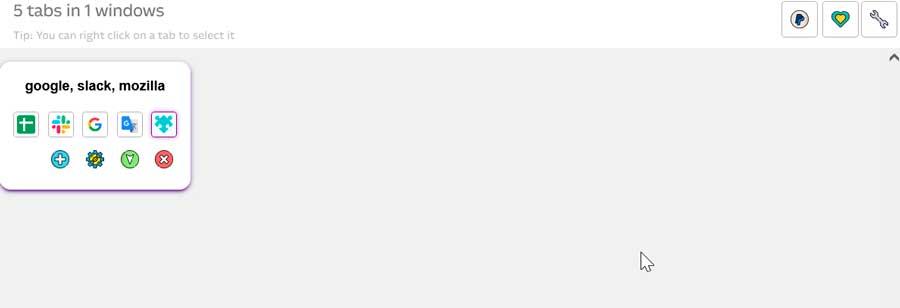
Pur și simplu alegeți un aspect pentru a vedea organizați-le pe bloc, bloc mare, grupuri orizontale sau verticale, precum și pentru a oferi fiecărui grup propriul nume și culori, în moduri în care să le putem identifica mai ușor. De asemenea, vă permite evidențiați file duplicate într-un grup și utilizați funcția de căutare pentru a găsi o filă și a vizualiza rezultatele căutării evidențiate într-un grup. Îl putem instala gratuit de pe site-ul Mozilla .